Excel 2013: en utilisant la fonction d'impression des titres
Imprimer les titres d'Excel vous permettent d'imprimer particulières lignes et de colonnes sur chaque page du rapport. Titres d'impression sont importants dans plusieurs pages des rapports où les colonnes et les lignes de données connexes débordent vers d'autres pages qui montrent plus les lignes et de colonnes sur la première page.
Sommaire
- Cliquez sur le bouton imprimer des titres sur mise en page onglet ou appuyez sur la touche alt + pi du ruban.
- Sélectionnez les lignes à répéter en haut zone de texte, puis faites glisser à travers les rangées avec les informations que vous souhaitez voir apparaître en haut de chaque page de la feuille de calcul ci-dessous.
- Sélectionnez les colonnes à répéter à gauche de la boîte de texte, puis faites-la glisser à travers la gamme de colonnes avec les informations que vous souhaitez voir apparaître sur le bord gauche de chaque page du rapport imprimé dans la feuille de calcul ci-dessous.
- Cliquez sur ok ou appuyez sur entrée pour fermer la boîte de dialogue configuration de la page ou cliquez sur le bouton aperçu avant impression pour prévisualiser les titres de page dans le volet aperçu avant impression sur l'écran d'impression.
Ne confondez pas l'impression de titres avec l'en-tête d'un rapport. Même si les deux sont imprimés sur chaque page, en-tête gravures de l'information dans la marge supérieure des titres imprimés reporting apparaissent toujours dans le corps du rapport - en haut, dans le cas de lignes utilisées comme titres d'impression, et sur la gauche, dans le cas de colonnes.
Pour désigner les lignes et / ou colonnes que les titres d'impression d'un rapport, suivez ces étapes:
  Agrandir Agrandir1 Cliquez sur le bouton Imprimer des titres sur Mise en page onglet ou appuyez sur la touche Alt + PI du ruban.La boîte de dialogue Configuration de la page apparaît avec l'onglet Feuille sélectionné. Pour désigner les lignes de feuille de calcul que les titres d'impression, passez à l'étape 2. Pour désigner les colonnes de feuille de calcul que les titres d'impression, passez à l'étape 3. |   Agrandir Agrandir2 Sélectionnez les lignes à répéter en haut zone de texte, puis faites glisser à travers les rangées avec les informations que vous souhaitez voir apparaître en haut de chaque page de la feuille de calcul ci-dessous.Si nécessaire, réduire la boîte de dialogue Configuration de la page pour seulement les lignes à répéter en haut zone de texte en cliquant sur l'effondrement de la zone de texte bouton / Développez. Notez que Excel indique les lignes print-titre dans la feuille de calcul en plaçant une ligne pointillée (qui se déplace comme un chapiteau) à la frontière entre les titres et les informations dans le corps du rapport. |   Agrandir Agrandir3 Sélectionnez les colonnes à répéter à gauche de la boîte de texte, puis faites-la glisser à travers la gamme de colonnes avec les informations que vous souhaitez voir apparaître sur le bord gauche de chaque page du rapport imprimé dans la feuille de calcul ci-dessous.Si nécessaire, réduire la boîte de dialogue Configuration de la page pour seulement les Colonnes à répéter à gauche de la boîte de texte en cliquant sur son bouton Réduire / Agrandir. Notez que Excel indique les colonnes print-titre dans la feuille de calcul en plaçant une ligne pointillée (qui se déplace comme un chapiteau) à la frontière entre les titres et les informations dans le corps du rapport. |
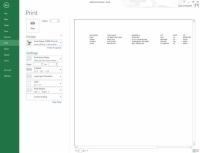  Agrandir Agrandir4 Cliquez sur OK ou appuyez sur Entrée pour fermer la boîte de dialogue Configuration de la page ou cliquez sur le bouton Aperçu avant impression pour prévisualiser les titres de page dans le volet Aperçu avant impression sur l'écran d'impression.Après la fermeture de la boîte de dialogue Configuration de la page, la ligne pointillée montre la frontière de la ligne et / ou titres colonne disparaît de la feuille de calcul. |






